使用Black Bird Cleaner 清理和提升Windows PC 性能的方法 – Black Bird Cleaner 是一个第三方的应用程序,允许您删除临时文件、释放硬盘空间并加快系统速度。
一种这样的第三方软件是Black Bird Cleaner,它不仅可以清洁,还可以提高Windows PC 的性能。该软件专为控制Windows 10 计算机的健康和安全功能而设计。此应用程序有助于以简单的方式采取所有保护和隐私措施。它带有多种工具,您可以使用这些工具从硬盘驱动器中删除无用数据、禁用冗余功能等。因此,要使用Black Bird Cleaner 清洁和提高Windows PC 性能,请继续阅读本指南。
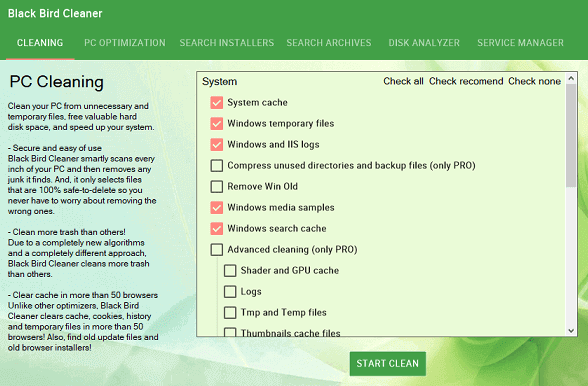
下载Black Bird Cleaner
步骤1 –访问此页面,在您的PC 上 获取软件 黑鸟清洁剂。
步骤2 –现在按照计算机屏幕上的指导完成使用黑鸟清洁剂的安装过程。
系统要求
黑鸟清洁剂 适用于所有版本的Microsoft Windows,从Windows 7 到Windows 10。它保留1MB 硬盘空间,并且不会安装在任何系统组件中。
如何使用Black Bird Cleaner
软件黑鸟清洁剂 包含许多功能,可帮助用户清洁和提高Windows PC 性能。它的界面包括几个选项卡——清理、PC 优化、搜索安装程序、搜索档案、磁盘分析器和服务管理器。
打扫
顾名思义,清理选项卡会删除缓存、文件、浏览器等。就像其他清洁应用程序一样,它允许选择清洁和不清洁的内容。它还具有检查推荐功能 ,仅检查安全的选项并提供一些保护。
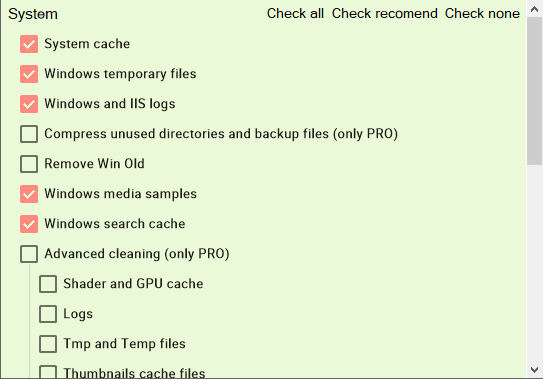
电脑优化
PC 优化功能 显示了一些基本的调整,如优化视觉效果、加快互联网速度、加快启动和关闭速度等等。尽管这些选项卡似乎有很多功能,但它们都是非常基本的功能。
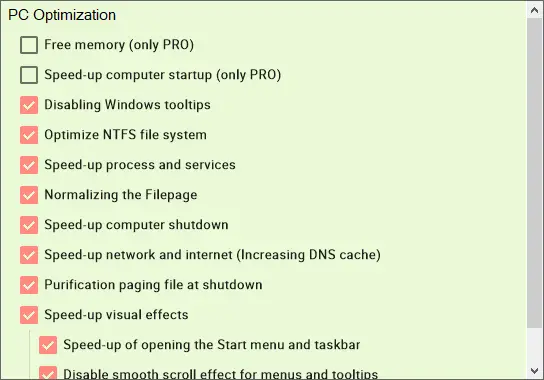
搜索安装程序和搜索档案
此搜索安装程序选项卡开始搜索大型程序安装程序。您单击此选项卡的那一刻,它就会开始不断地工作。但奇怪的是,它给出了一个非常大的文件列表。在删除这些安装程序之前请务必小心,因为这些文件夹对于更新和修复应用程序非常重要。所以删除一些重要的东西可能会损坏操作。
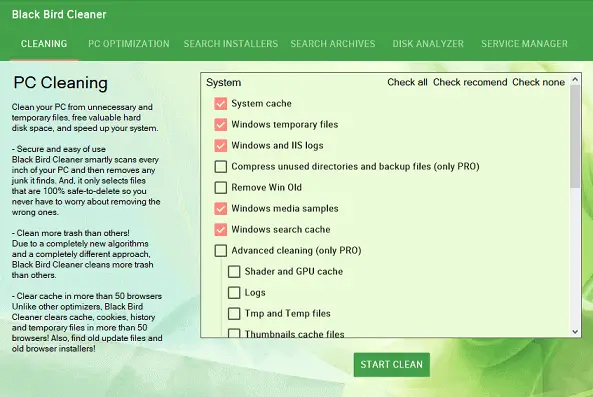
搜索档案 也像 搜索安装程序一样工作,搜索zip 文件,并且比搜索安装程序更安全。
磁盘分析器
磁盘分析器搜索并显示系统中所有类型的大文件。右击删除不需要的项目。在资源管理器中查找文件夹以进行更多检查。
服务经理
服务管理器包含一个删除任何不需要的服务的按钮。但同样,这个过程涉及很多风险,因为删除错误的服务可能导致系统崩溃,无法正常启动。
结束语
因此,如果担心系统的健康和性能,请下载此 Black Bird Cleaner, 因为它可以解决您的问题。 黑鸟清洁剂 是一个轻量级的实用工具,因此不会占用您太多的磁盘空间。

![在Windows 10 上设置Cox 电子邮件[使用Windows Mail 应用程序] 在Windows 10 上设置Cox 电子邮件[使用Windows Mail 应用程序]](https://infoacetech.net/wp-content/uploads/2021/06/5796-photo-1570063578733-6a33b69d1439-150x150.jpg)
![修复Windows Media Player 问题[Windows 8 / 8.1 指南] 修复Windows Media Player 问题[Windows 8 / 8.1 指南]](https://infoacetech.net/wp-content/uploads/2021/10/7576-search-troubleshooting-on-Windows-8-150x150.jpg)
![修复Windows 更新错误0x800703ee [Windows 11/10] 修复Windows 更新错误0x800703ee [Windows 11/10]](https://infoacetech.net/wp-content/uploads/2021/10/7724-0x800703ee-e1635420429607-150x150.png)




![在Windows 中启动命令提示符[7 种方法] 在Windows 中启动命令提示符[7 种方法]](https://infoacetech.net/wp-content/uploads/2021/09/%E5%95%9F%E5%8B%95%E5%91%BD%E4%BB%A4%E6%8F%90%E7%A4%BA%E7%AC%A6-150x150.png)

![Windows版本怎么看[非常简单]](https://infoacetech.net/wp-content/uploads/2023/06/Windows%E7%89%88%E6%9C%AC%E6%80%8E%E9%BA%BC%E7%9C%8B-180x100.jpg)


